Hur man tar bort en smarthome-enhet från Alexa

Oavsett om du blir av med en smarthome-enhet i ditt hus eller bara inte vill använda Alexa med det längre, så här tar du bort En smarthome produkt från ditt Alexa-konto.
RELATED: Amazon Echo Plus är en hemsk Smarthome Hub
Den här samma metoden fungerar också med att koppla loss en enhet från din Echo Plus, som har sin egen inbyggda smarthome hub för att ansluta enheter direkt till det, som Philips Hue-lampor.
Börja med att öppna Alexa-appen på din telefon och trycka på menyknappen längst upp till vänster på skärmen.
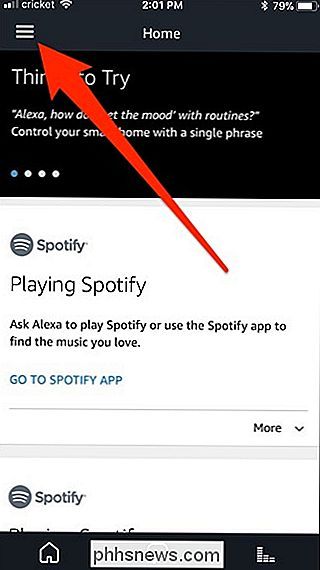
Välj "Smart Home "Från listan.
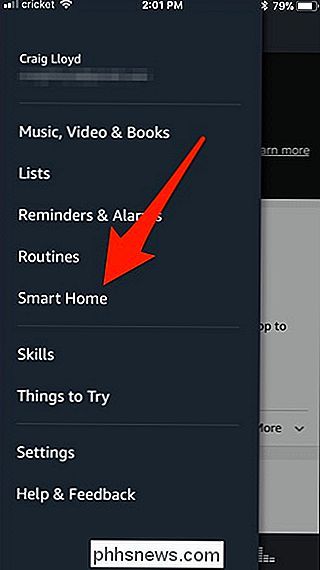
Bläddra ner tills du hittar smarthome-enheten som du vill ta bort från Alexa. Tryck på den när du hittar den. I det här fallet kommer jag att ta bort en av mina smarta pluggar.
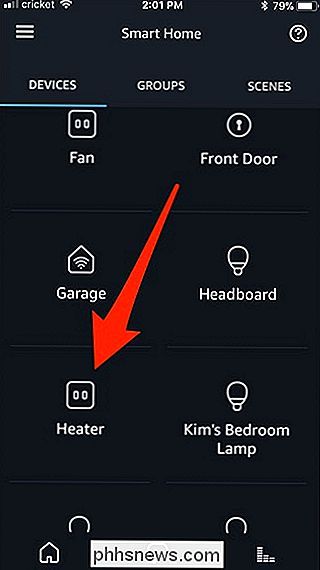
Tryck på "Redigera" i det övre högra hörnet av skärmen.
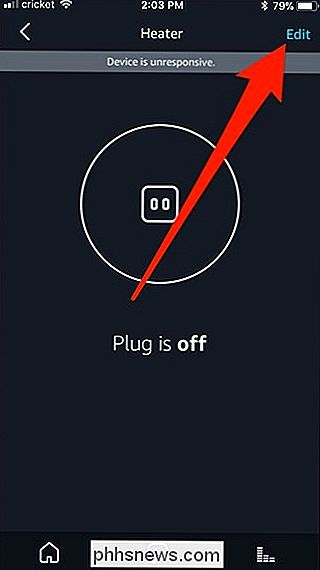
Slå i papperskorgen uppe i det övre högra hörnet.

Knacka på "Ta bort" när bekräftelse popup visas.
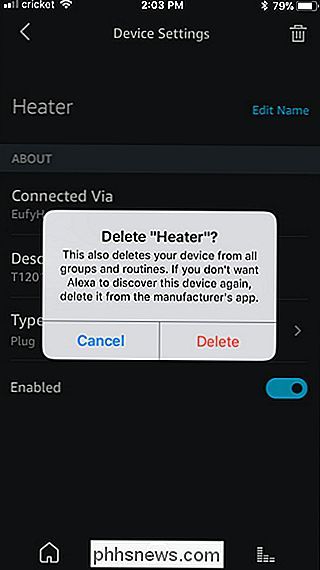
När det är klart får du en blå banner längst upp på skärmen som berättar att enheten har tagits bort från Alexa.
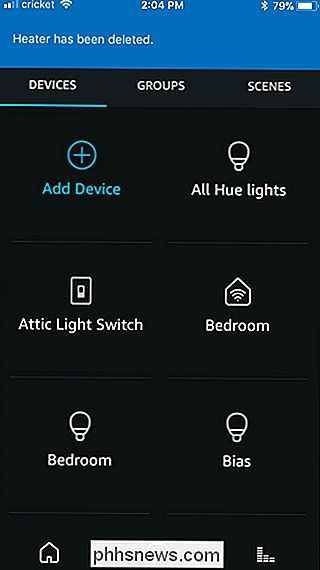
Du Jag kan fortfarande använda enheten och styra den från din telefon med den medföljande appen (såvida det inte är en enhet som var direkt ansluten till en Echo Plus), men du kommer inte längre kunna använda Alexa med den, antingen med Alexa-appen eller med din röst med ett eko.

Macs har många fördelar. Kanske gillar du macOS, den sexiga industridesignen, eller arbetar på ett kreativt område där de är ganska mycket ett krav. Men om du också är en spelare kanske du undrar: kan de hantera de spel du vill spela såväl som Windows? Kan du spela spel på en Mac? Macar är gjorda av samma komponenter som någon annan dator.

Så här ändrar du autosvarmeddelandet i Android Auto
Android Auto gör mycket för att telefonen ska bli mer användbar och säker i bilen - det förenklar gränssnittet och begränsar funktionaliteten, vilket bara tillåter tillgång till viktiga appar som du behöver när du är på språng. Senare införde Google en "auto-reply" -funktion som gör att användarna snabbt kan svara på inkommande meddelanden.



